
Bạn muốn chuyển đổi giữa các kênh DEV, BETA để thử nghiệm các tính năng, phần mềm mới trên Windows 11, đây là bài viết dành cho bạn.
Mục lục
Kênh Dev so với Kênh Beta: Sự khác biệt là gì?
Trong Chương trình Người dùng nội bộ Windows, Microsoft mô tả Kênh Dev là “dành cho những người dùng có kỹ thuật cao” và “sẽ có một số góc cạnh thô và độ ổn định thấp.” Đó là một kênh phát hành tiên tiến dành cho các tính năng hoàn toàn mới chưa được thử nghiệm nhiều.
Khi Windows 11 Insider Preview ra mắt lần đầu tiên vào tháng 6 năm 2021 , Microsoft chỉ phát hành hệ điều hành này thông qua kênh Windows Insider Dev Channel. Sau khi Windows 11 ra mắt trên kênh Beta vào ngày 29 tháng 7, một phiên bản ổn định hơn đã có sẵn cho những người có thể muốn dùng thử (mặc dù chúng tôi nhận thấy bản phát hành Dev Channel bắt đầu rất ổn định).
Cách chuyển đổi giữa kênh Dev và Beta trong Windows 11
Để bắt đầu, hãy nhấn Windows + i để mở ứng dụng Settings. Bạn cũng có thể nhấp chuột phải vào menu START và chọn “Settings” từ danh sách.
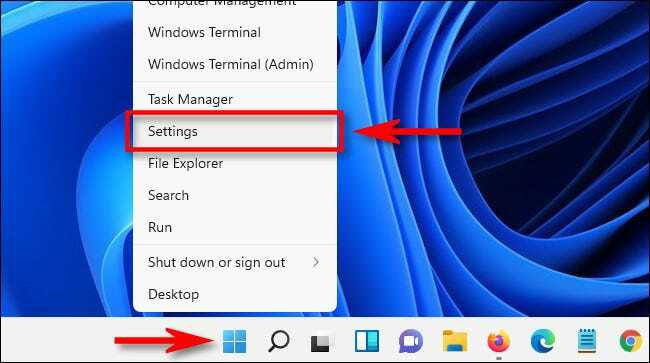
Khi cửa sổ Settings mở ra, hãy chọn “Windows Update” trong thanh bên.
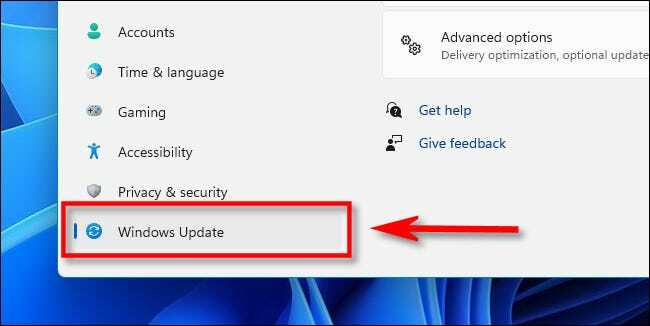
Trong Windows Update, hãy nhấp vào “Windows Insider Program”.
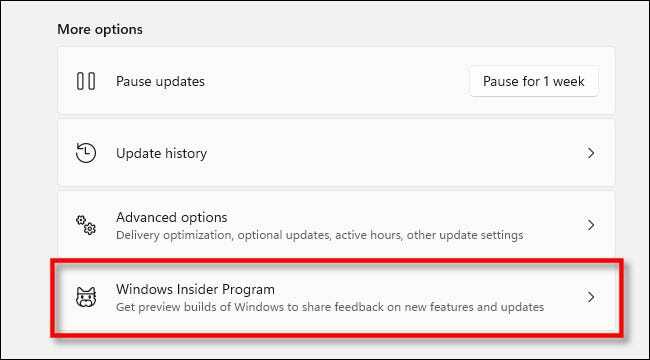
Trong cài đặt Windows Insider Program, hãy nhấp vào “Choose your Insider Settings” để mở rộng menu nếu cần.
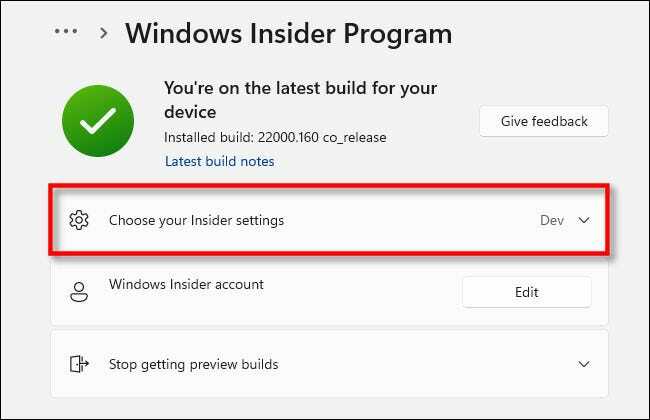
Khi menu thả xuống, hãy nhấp vào nút tròn bên cạnh “Kênh Dev” hoặc “Kênh Beta (Được khuyến nghị)” để chọn, tùy thuộc vào sở thích của bạn.
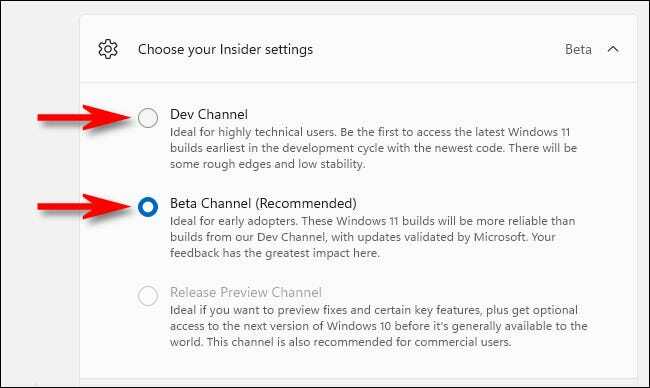
Và đó là tất cả những gì bạn cần làm. Ứng dụng Settings tự động lưu lựa chọn của bạn. Đóng cửa sổ Settings và từ bây giờ, bạn sẽ chỉ nhận được các bản cập nhật Kênh Beta.
